Kiwi在设计网站时一般都推荐客户采用woocommerce自带的Product 模板来发布产品,它具有固定的格式,并且界面很好看,也符合SEO的设计规则,哪怕是新手只需要按照教程按部就班的填写产品信息,一样可以做出漂亮的产品页面。此外,由于其具有开源性,你也可以通过添加某些插件,给你的产品页面增加一些额外的功能。
一、什么是WooCommerce?
WooCommerce是一款WordPress网站的电子商务插件,也可以理解为是WordPress网站的电子商务系统。WordPress网站安装WooCommerce后,可以使用户能够在网站上创建和管理在线商店。它的主要功能包括产品发布、库存管理、线上支付收款、运输发货、产品数据分析、营销等等一系列完整的电子商务功能。
二、安装Woocommerce及相关插件
Woocommerce是一个开源插件,任何Wordpress主题都可以下载这个插件。这个插件本身是用于电商网站的,这里我们用在外贸B2B网站上面还需要加一些功能,所以需要同时下载Woocommerce及功能补充插件。插件如下:
- WooCommerce
- Custom Product Tabs for WooCommerce
1、安装WooCommerce
进入WordPress网站后台点击安装新插件,在搜索框输入关键字WooCommerce,然后点击立即安装,安装后点击启用插件。
首次安装需要对WooCommerce进行设置,点击设置我的商店。
接下来,依次填写你的商店名称、行业、地址和邮箱,勾选加入,最后点继续。
根据你的个人偏好和需求选择是否需要安装如下插件,然后点击继续。
来到如下页面后,如果你是B2C网站,跟着向导提示逐一设置完成就行。如果你是B2B网站,那么可以直接忽略这个设置步骤。
2、安装Custom Product Tabs for WooCommerce
Custom Product Tabs for WooCommerce是一款补充产品Tab的插件。Woocommerce默认的产品Tab只有一个,如果我们想多加几个产品参数,那就不够了。要么我们就需要把所有的产品参数都放到一个tab里面,那样又会造成页面过长。综合考虑,我们需要Custom Product Tabs for WooCommerce这样一款增加产品Tab的插件。
 一般Kiwi建的外贸网站已经默认配置好了这两个插件,如果你在发布产品时候发下无法找到相关功能,可以在网站后台的插件市场搜索安装并激活这2个插件就好了。
一般Kiwi建的外贸网站已经默认配置好了这两个插件,如果你在发布产品时候发下无法找到相关功能,可以在网站后台的插件市场搜索安装并激活这2个插件就好了。
注意:两个插件都要安装并激活才行: woocommerce 和 Custom Product Tabs for WooCommerce。
三、发布产品
插件安装成功之后,我们可以在网站后台找到Product的菜单,然后点击,这样就进入到你的产品页了,你所有的产品都在这里。你可以选择对某项产品进行编辑,也可以选择发布添加新产品。发布新产品点击Add Products就可以,左侧栏和产品上面都有,看下图标示。
 1、产品发布界面第一版
1、产品发布界面第一版
点击Add new product,然后你会看到产品发布界面的第一个版面,这里包括产品名称,产品tab1(一般放主要参数),产品目录。 产品名称尽量精简,不要发重复的产品,一般产品关键字加上性能就可以了,不需要像阿里那样加那么多花里胡哨的形容词。
产品名称尽量精简,不要发重复的产品,一般产品关键字加上性能就可以了,不需要像阿里那样加那么多花里胡哨的形容词。
产品tab1,这里放产品的主要参数,你发的内容会出现在产品页面的这个位置。
 产品分类,你的产品属于什么分类,就直接在右边分类栏勾选即可。
产品分类,你的产品属于什么分类,就直接在右边分类栏勾选即可。
2、产品发布界面第二版
第二版则包括产品的简要描述,产品tags和产品图片。
 在该产品页面没有做站内优化的请看下,你填写的产品的简要描述就是该产品页面的描述。谷歌会自动截取产品简要描述的一段文字作为该页面的描述,如果你懒得再去优化,就需要好好填这个部分。一般语句要通顺,是完整的句子表达,其次需要出现该产品页面想要优化的关键词。简要描述的内容会出现在产品页面的这个部分:
在该产品页面没有做站内优化的请看下,你填写的产品的简要描述就是该产品页面的描述。谷歌会自动截取产品简要描述的一段文字作为该页面的描述,如果你懒得再去优化,就需要好好填这个部分。一般语句要通顺,是完整的句子表达,其次需要出现该产品页面想要优化的关键词。简要描述的内容会出现在产品页面的这个部分:
产品图片分成两个部分,一个是Product Image,一个是product gallery。product image是产品的主图,product gallery则是产品的细节图。他们在产品页面中的位置分别如下:
 3、产品发布界面第三版
3、产品发布界面第三版
产品发布界面第三版包括两个部分,Inventory和Custom Tabs,Inventory是放产品型号的地方,custom tabs则是增加产品Tabs的地方。这个Custom Tabs就是由Custom Product Tabs for WooCommerce这个插件带来的功能,没装这个插件这个功能是没有的。
 在Custom Tabs这个功能里面,你可以任意增加你想要的Tabs,它会直接显示在第一个产品Tab的后面。
在Custom Tabs这个功能里面,你可以任意增加你想要的Tabs,它会直接显示在第一个产品Tab的后面。
 你也可以提前设置好统一的产品参数Tabs,如Package & Shipping term,就可以是所有产品都一样的,你可以提前添加好,然后在发布产品的时候载入之前保存好的tabs就可以了。
你也可以提前设置好统一的产品参数Tabs,如Package & Shipping term,就可以是所有产品都一样的,你可以提前添加好,然后在发布产品的时候载入之前保存好的tabs就可以了。
 全部设置完成这产品就发好了,最后出来的产品页面效果如下:
全部设置完成这产品就发好了,最后出来的产品页面效果如下:
产品发布完成之后,下面会自动出现一栏Related Products,会把统一分类下面的产品显示在这里。这也是我觉得Woocommerce的产品适合SEO优化的地方。如果跟很多人一样用Portfolio去发布产品,这一块就需要人为去设置,而且界面还不美观。
四、产品基础SEO优化
产品内容发布之后,为了让我们的产品可用在谷歌上获得排名,我们需要对产品页面进行一个基础的SEO设置,也就是对该文章页面TDK进行设置。这个TDK是需要整站设置的,具体可看这篇教程:如何给外贸B2B网站写网页三要素?
我们把产品页面拉到最底部,有一个Yoast SEO设置区,点击右侧的下拉符号,就可以看到基础SEO设置的地方。
- 基础SEO设置包括三个部分:关键词,SEO标题和描述
- 关键词:就是你要用这个产品排名的关键词
- SEO 标题:就是你要给搜索引擎收录的产品标题,这个可以是跟产品标题一样,也可以是不一样。如果标题写得好,一般就直接是标题就行,如果标题意思不全,就会再加上一句话。
- 描述:相当于是这个产品的一两句话的总结语,快速告诉读者你个产品的特性
五、网站前台设置产品总页面
如果想要在网站前台设置一个页面来展示所有产品,可以通过以下两种方法来实现:
1、将shop页面链接添加到导航菜单
安装WooCommerce后会自动生成一个商品页面,将商品页面的链接复制。
如下图所示:点击外观下的菜单>>选择主菜单>>点击自定义链接,输入复制的商品页面链接和显示在前台产品页面的名称,然后点击添加至菜单,可以拖拽调整页面显示的顺序,最后点击保存菜单。
2、WooCommerce设置前台产品页面
点击WooCommerce设置,选择刚刚创建的Product作为商店页面保存即可。
六、产品页面补充功能
有时候我们也需要弄一些补充功能,以满足我们个人对产品页面的需求。这里Kiwi把客户常用到的一些功能列举到这里,有需要的小伙伴可以自行选择。
1、添加弹出表单按钮功能
有的小伙伴喜欢在产品图片的右边加入一个询盘按钮,可以让客户很方便的找到发询盘的地方,如下图所示。
由于自带的woocommerce的产品模板是没有这个功能的,我们需要添加这个功能就需要添加代码。这里我把代码复制在下面,有需要的小伙伴直接复制即可:
[fusion_button link=”” text_transform=”none” title=”” target=”_self” link_attributes=”” alignment=”left” modal=”inquiry” hide_on_mobile=”small-visibility,medium-visibility,large-visibility” class=”” id=”” color=”default” button_gradient_top_color=”” button_gradient_bottom_color=”” button_gradient_top_color_hover=”” button_gradient_bottom_color_hover=”” accent_color=”” accent_hover_color=”” type=”” bevel_color=”” border_width=”” size=”” stretch=”default” shape=”” icon=”” icon_position=”left” icon_divider=”no” animation_type=”” animation_direction=”left” animation_speed=”0.3″ animation_offset=””]Inquiry Now[/fusion_button][fusion_modal name=”inquiry” title=”Your inquiry will be replied in 24 hours” size=”large” background=”” border_color=”” show_footer=”yes” class=”” id=””][contact-form-7 id=”99″ title=”Contact us”][/fusion_modal]
这里注意下,你需要把代码里面的表单代码[contact-form-7 id=”99″ title=”Contact us”]换成你自己的表单代码,要不然可能表单就不能用了。
2、视频弹出功能
你也可以在产品图片的右侧加一个视频弹出功能,这样客户想要看下这个产品的视频的时候,就可以点击观看了。
视频弹出功能也需要用到代码,此外你还需要准备一张视频的缩略图还有视频链接。
具体代码如下:
[fusion_modal_text_link name=”video” class=”” id=””] 这里插入产品图[/fusion_modal_text_link][fusion_modal name=”video” title=”Watch our video here ” size=”large” background=”” border_color=”” show_footer=”yes” class=”” id=””] 这里插入视频[/fusion_modal]
3、插入页面banner图片
正常情况下,产品页面是没有banner的,但是如果你想要给这个页面加一个banner,也可以加。我们把产品后台拉到最底部,找到Page Title Bar, 我们要添加的banner就在这里。按照如下图所示的设置对自己的page title bar进行设置。
Page Title Bar Heading Font Color和 Page Title Bar Subheading Font Color的颜色都改成透明色,即如下图所示,把最右边的颜色条拉到最底部。
page title的高度设置成360px, 把page title bar background改成我们要的banner图片。
背景图片改成100%显示。
最后banner就会出现在原本page title出现的位置。
4、图片热点功能
对于像机械产品这样有点复杂的产品,有时候就会需要热点图片去讲解局部的功能。这里只需要在你想要展示功能的地方加上热点图片的代码即可。Kiwi一般建议把代码放在product tab1这个位置,这里位置大,比较好展示。
至于如何使用热点图片功能,可以参考这篇教程:Avada网站如何使用热点图片(Image Hotspot) 功能?
好了,利用Woocommerce插件给外贸B2B网站发产品这篇教程就写到这里,对于外贸B2B网站来说,这些功能就够了,太复杂了也不太好。Woocommerce产品界面很友好,操作又简单,再次建议外贸小伙伴可以尝试下这个功能。
七、WooCommerce产品管理常见问题解答
以下是很多外贸朋友在使用Woocommerce发布产品时遇到的一些问题:
1、如何关闭产品页面评论功能?
在WooCommerce 的设置中找到Reviews设置区块,然后取消选中“启用产品评论”即可。
2、如何管理产品分类
在产品>>分类的设置中,可以新增和删除产品分类,也可以修改产品分类的名称。
3、上传到网站上的图片很模糊怎么办?
上传到网站上的图片很模糊,大概率是图片的尺寸没有选择正确,在上传图片时,要注意媒体库右下角的图片尺寸要选择全尺寸,选择小尺寸或缩略图就会导致上传的图片很模糊。
八、总结
Woocommerce 是目前Kiwi发现最适合发布产品的一个插件,它的功能完善,界面美观,最重要的是操作简单,新手也能分分钟学会操作。曾经有个小伙伴找人建了网站之后,对方就是用Portfolio发的产品,她拿到产品之后根本不会发,她的产品又多,后来弄得谈起打理网站都有心理阴影了。换成Woocommerce之后就彻底解决了外贸B2B网站发产品难的问题。


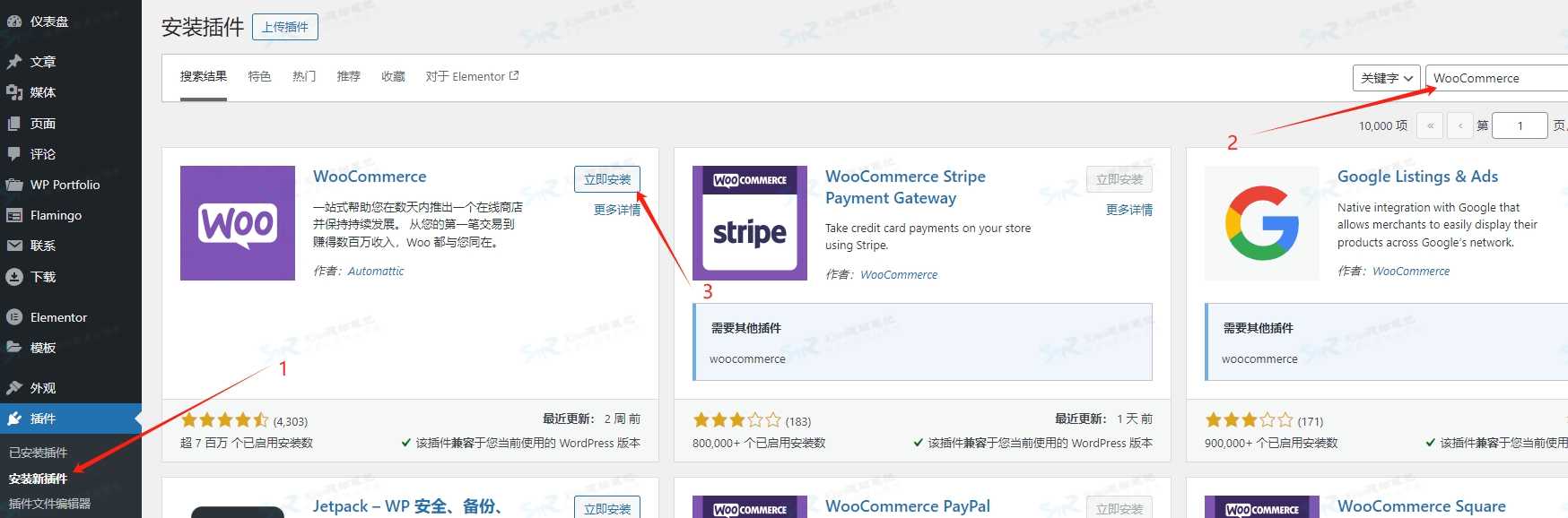
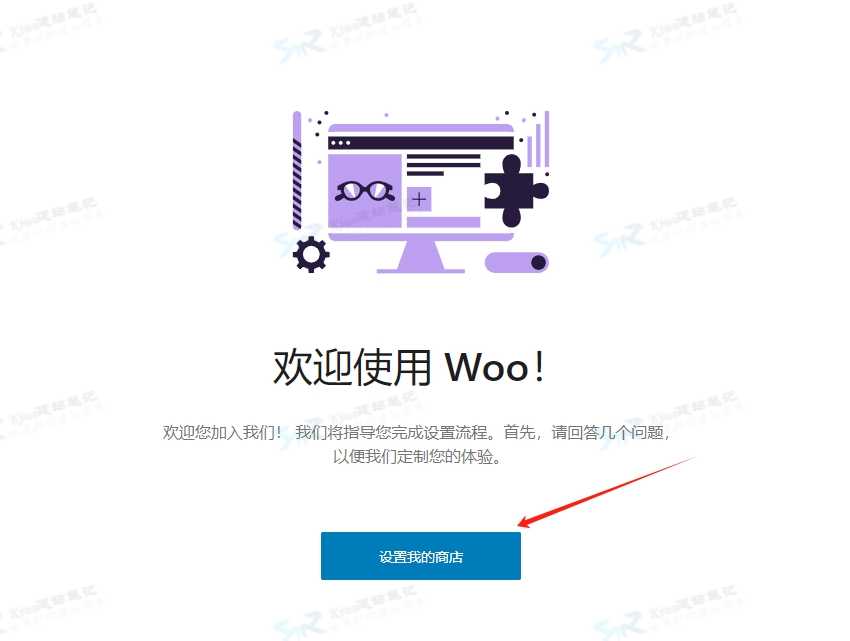
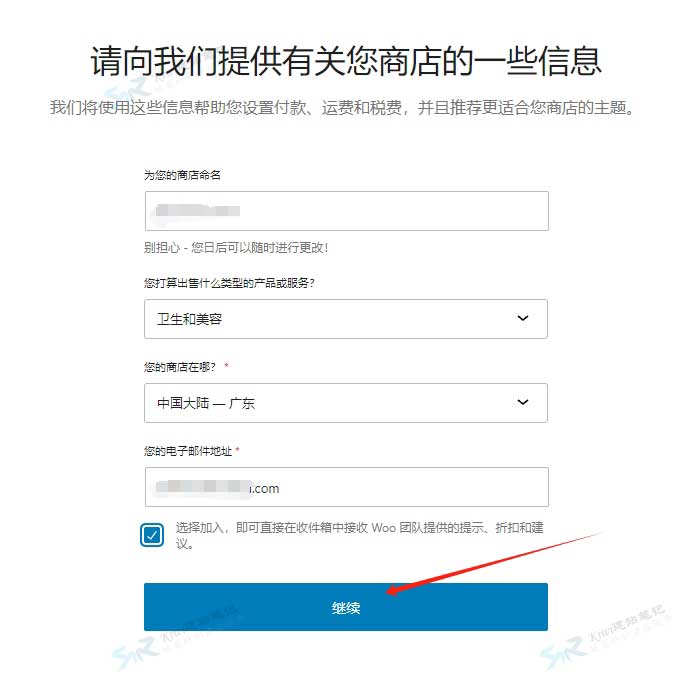
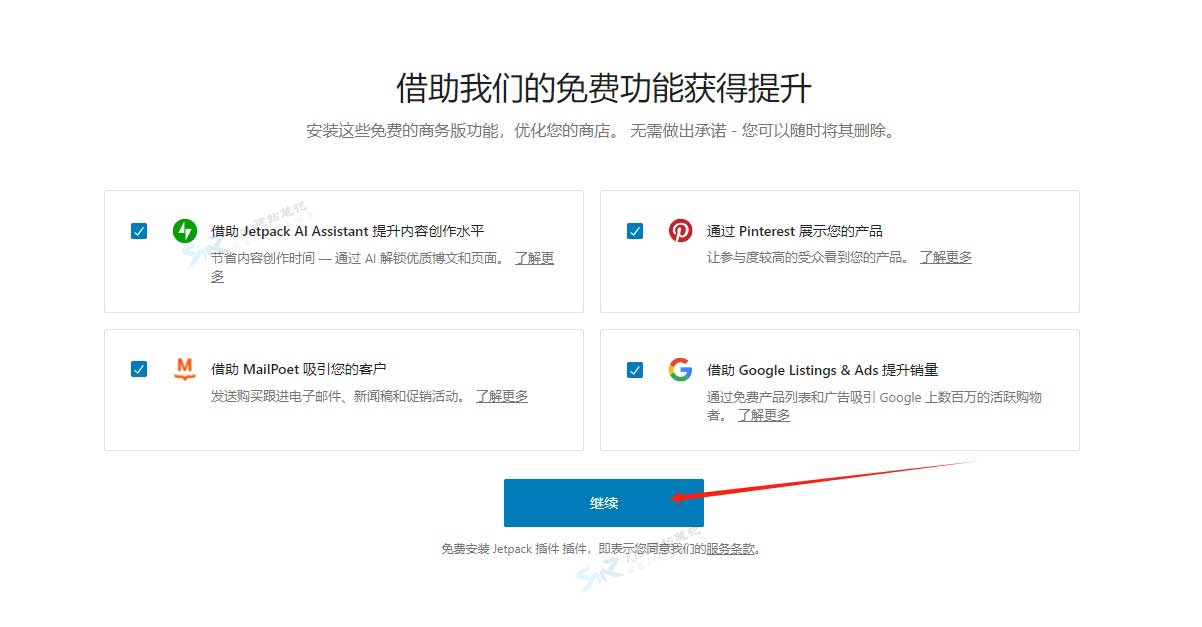
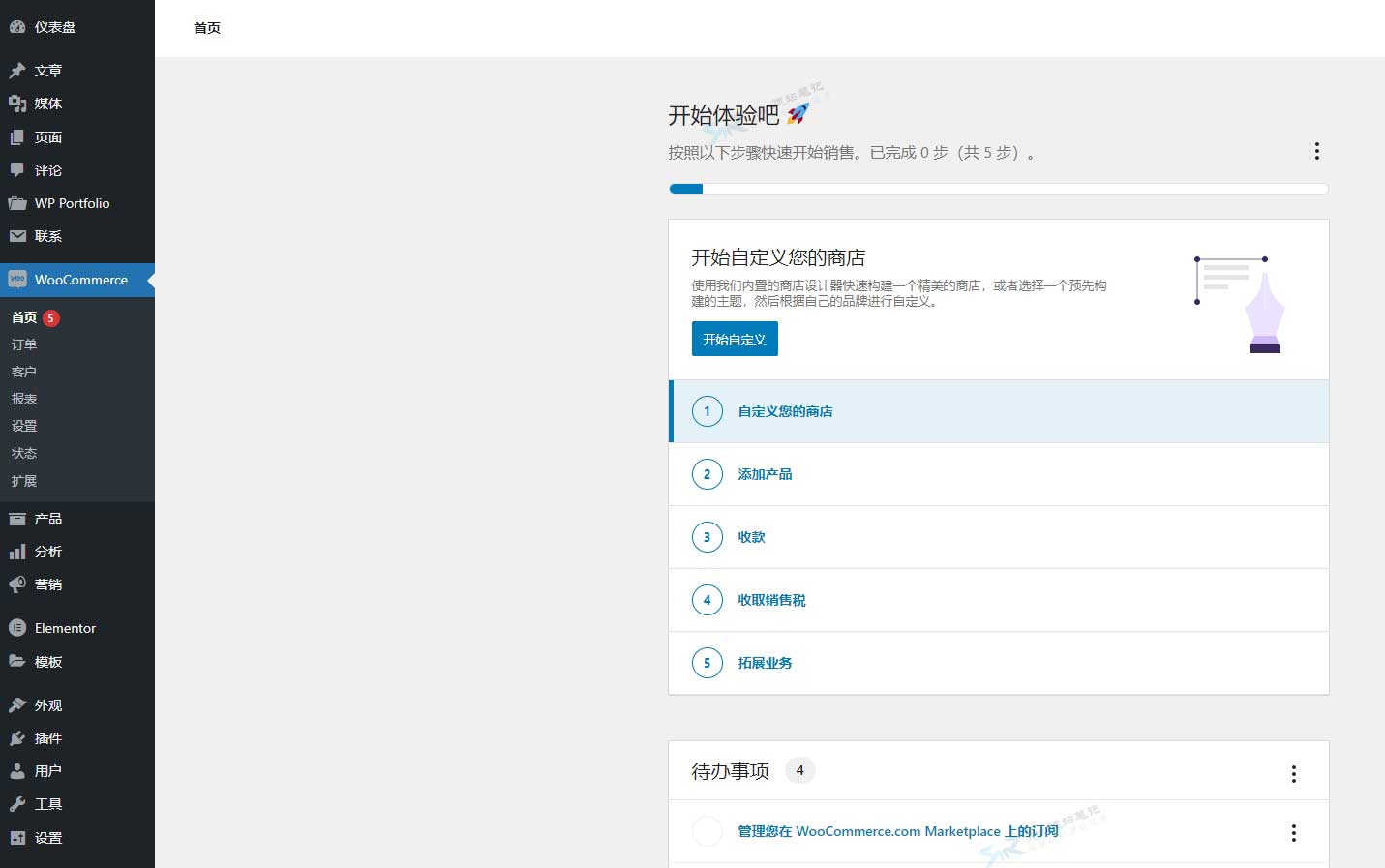













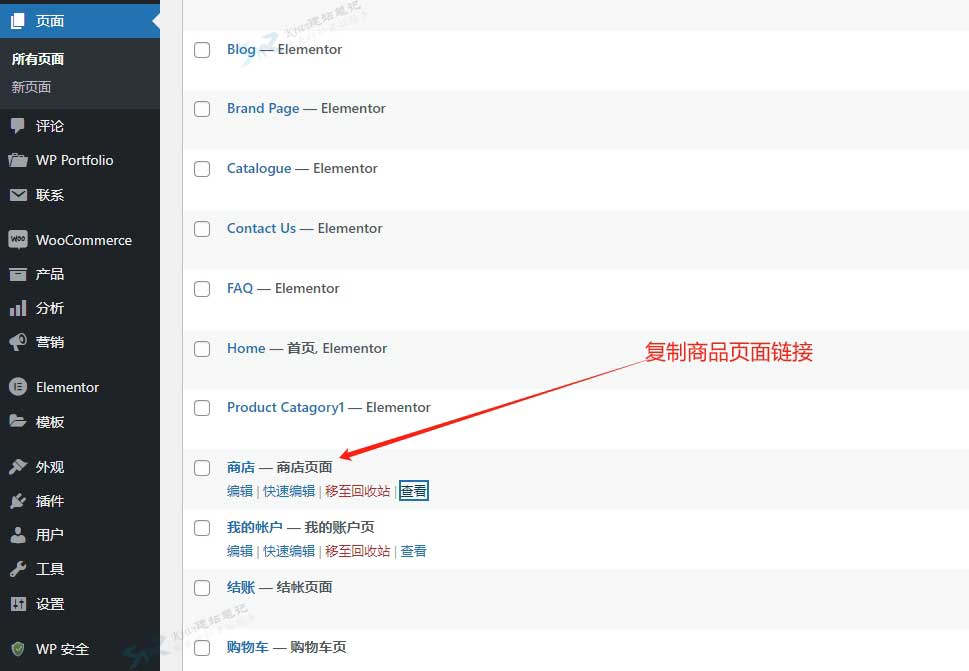
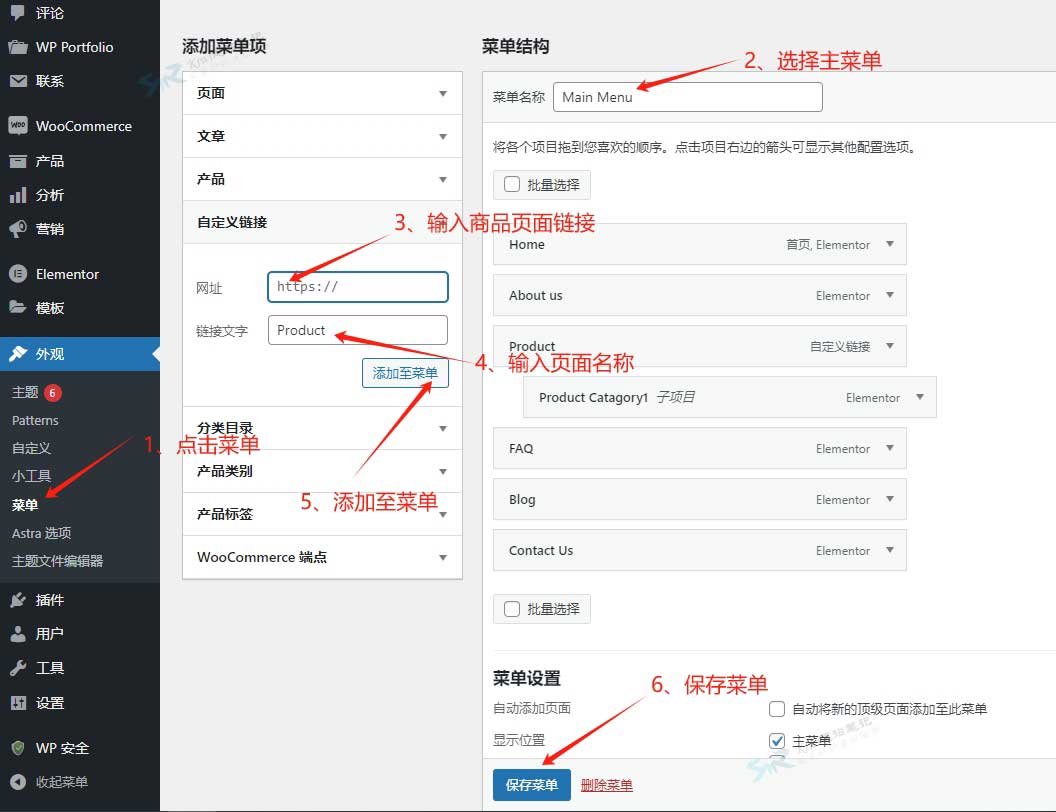
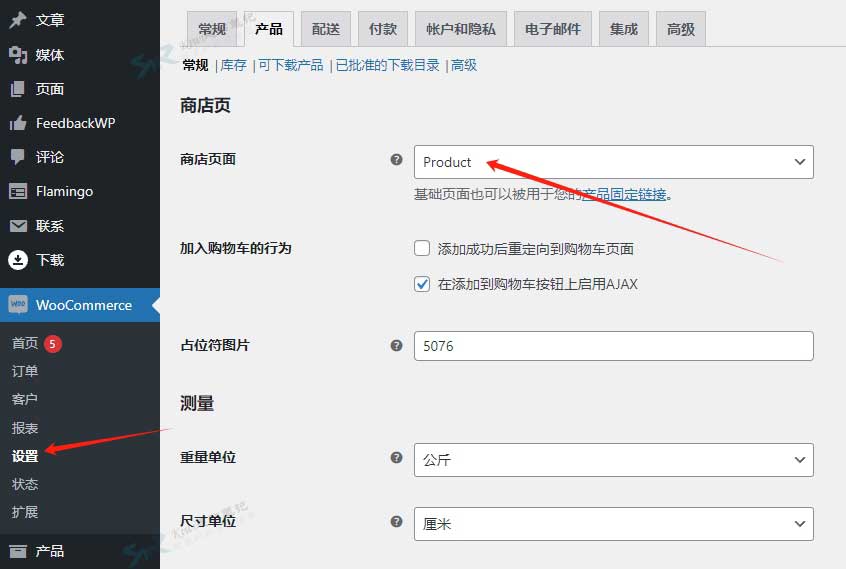

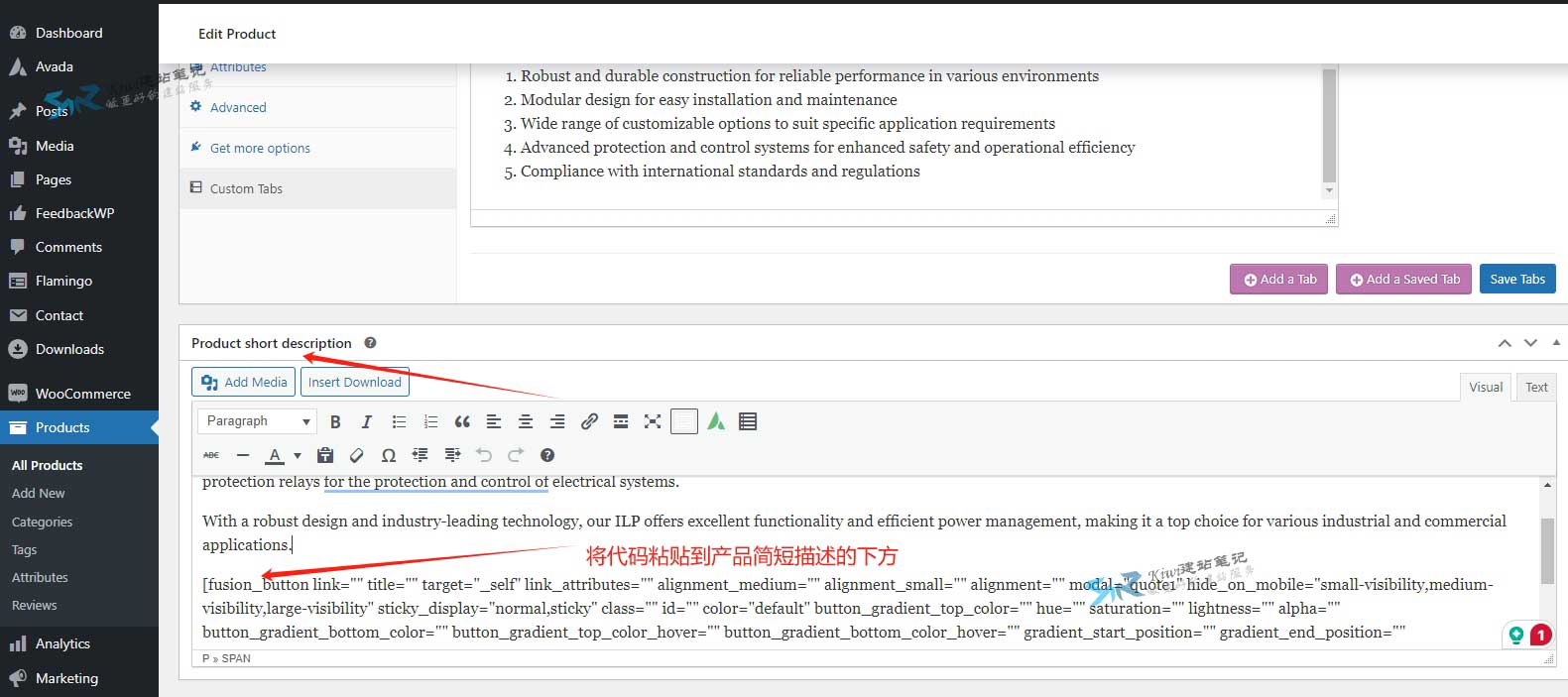








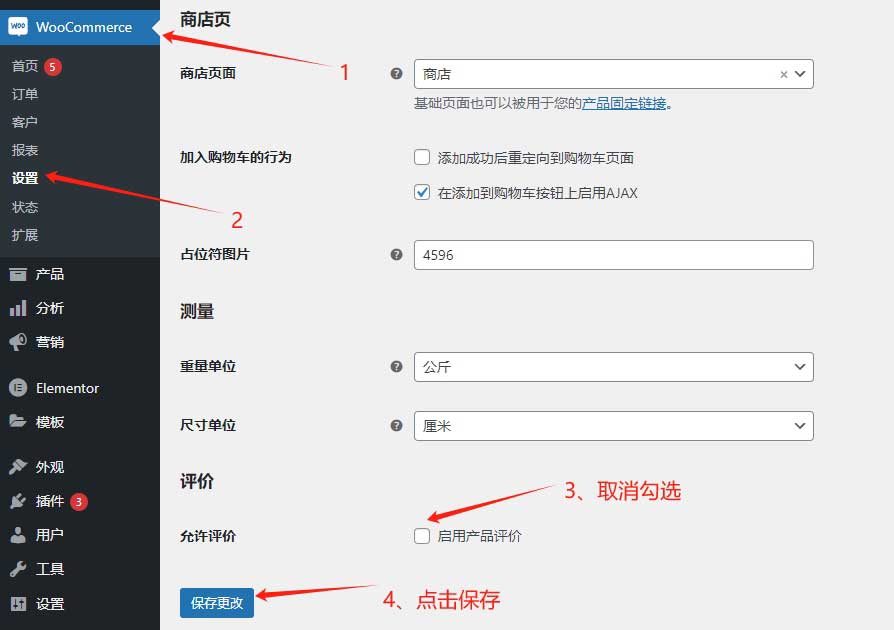
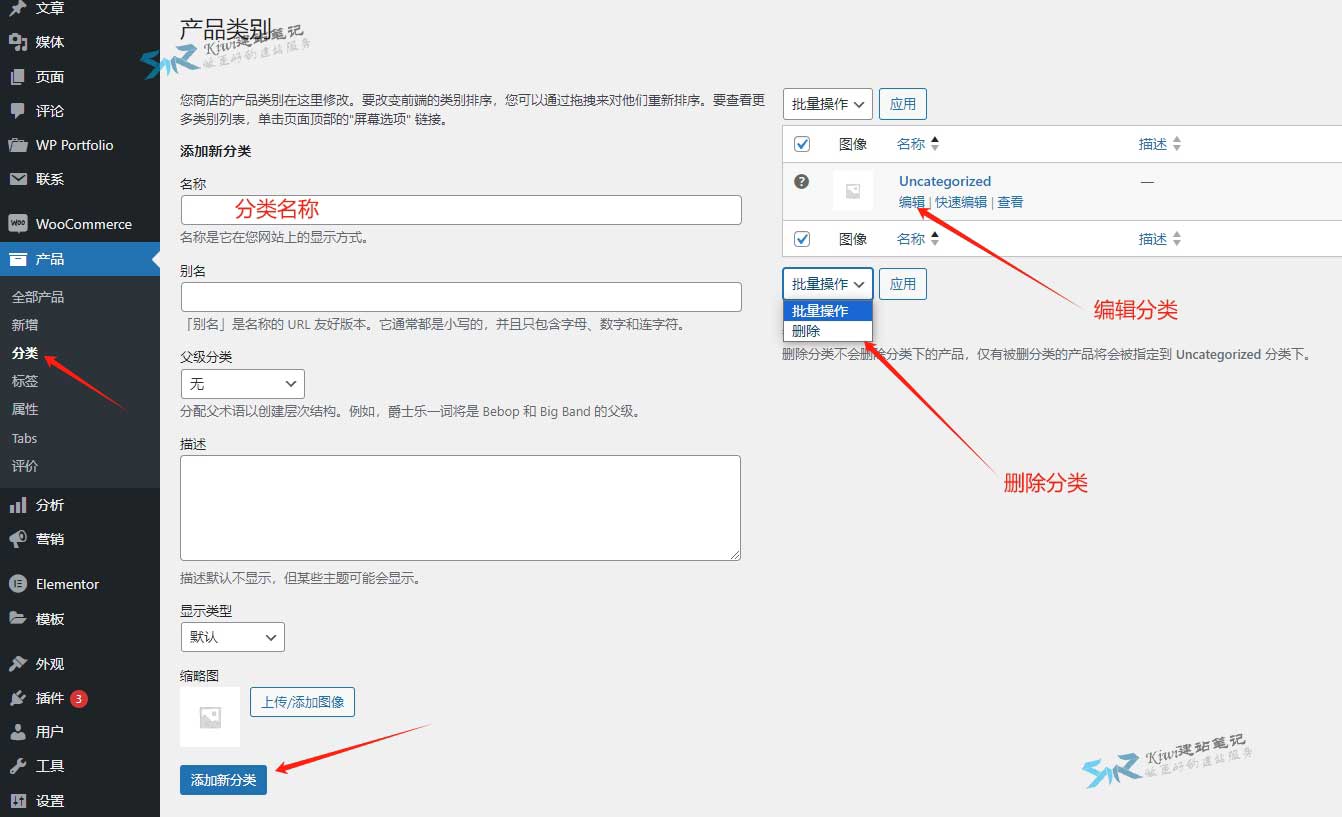
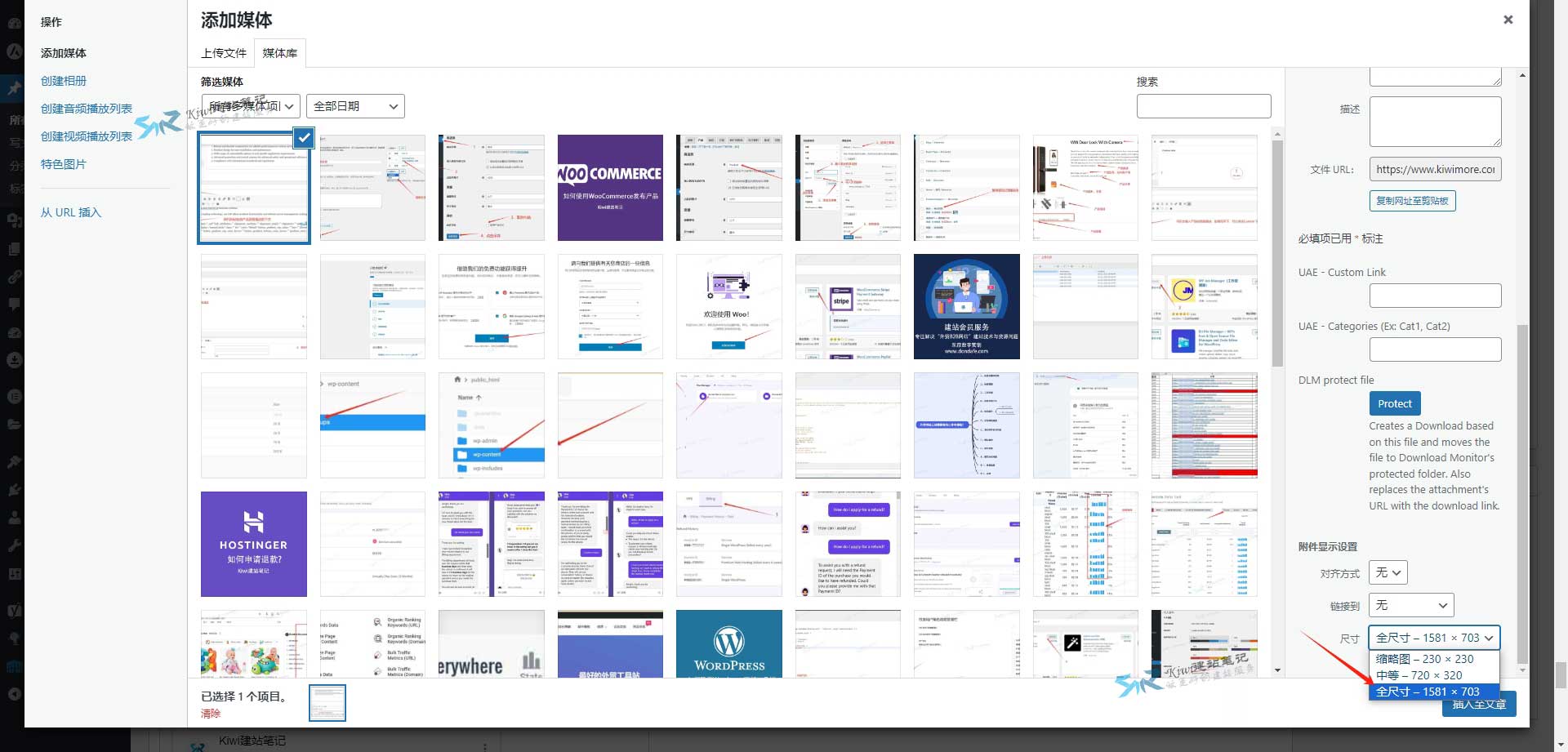


你好,老师。这个发送讯盘的代码是放在CSS里面还是在哪里哈?
说的很详细,Portfolio做产品怀疑是米课带的,woocommerce毕竟是提供了一整套的解决方案,对服务器还是有点要求的,便宜的虚机跑着是有压力;
既然都用woocommerce了,建议把booster for woocommerce也安装了吧,堪称woo的瑞士军刀。
我的网站上传的图片很模糊 请问这是怎么回事呢